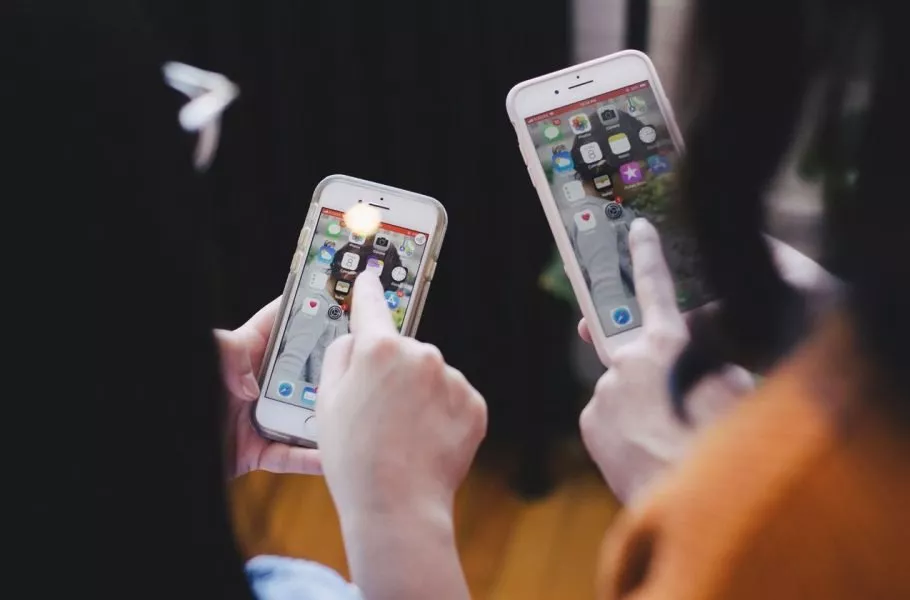
جعبه ابزار: ۵ اپ برتر اشتراکگذاری صفحه نمایش برای اندروید و iOS
ارسال اسکرینشات معمولا راه خوب و سریعی برای به اشتراکگذاری اتفاقاتی است که در موبایل شما در حال رخ دادن هستند. اما مشکل اسکرینشات اینجاست که همیشه کافی نیست، به خصوص برای مواقعی که نیاز ...
ارسال اسکرینشات معمولا راه خوب و سریعی برای به اشتراکگذاری اتفاقاتی است که در موبایل شما در حال رخ دادن هستند. اما مشکل اسکرینشات اینجاست که همیشه کافی نیست، به خصوص برای مواقعی که نیاز به راهنمایی برای حل مشکلی را داشته باشید یا اینکه به همکاری زنده دوستی از راه دور احتیاج پیدا کنید.
در چنین مواقعی اشتراکگذاری صفحه نمایش یا Screen Sharing بهترین راهکار حل شدن مشکل هستند. پس از مقاله معرفی بهترین نرمافزارهای دسکتاپ برای اشتراکگذاری صفحه نمایش، حالا به سراغ پنج اپلیکیشن برتر برای iOS و اندروید رفتهایم تا شما را با گزینههای موبایلی هم آشنا کنیم.
1. زوم Zoom: بهترین کیفیت
زوم از سال 2013 در دسترس کاربران اینترنت قرار داشت، اما این پاندمی جهانی کووید-19 بود که این نرمافزار را به محبوبترین ابزار برگزاری ویدیو کنفرانس تبدیل کرد. به غیر از عملکرد خوب در برقراری کنفرانسهای ویدیویی، زوم یک اپلیکیشن اشتراکگذاری صفحه نمایش عالی هم هست چرا که بین تمامی سیستمهای عامل (از ویندوز و مک گرفته تا اندروید و آی او اس) پل ارتباطی برقرار میکند.
قابلیت اشتراکگذاری صفحه نمایش زوم به اکانت مورد استفادهتان بستگی دارد. در اکانتهای پایه، فقط میزبان قادر به اشتراکگذاری نمایشگر است اما شرکتکنندگان در مکالمه نیاز است که برای این کار نیاز به حساب Pro، Business یا Enterprise داشته باشند. با این وجود نکته عالی اینجاست که با ارسال یک لینک، میتوانید جمع بزرگی از افراد را از طریق مرورگرهایشان به تماشای آنچه در نمایشگرتان اتفاق میافتد دعوت کنید.
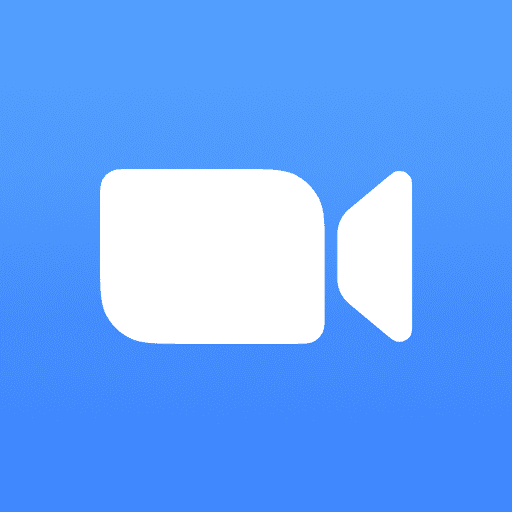
ZOOM Cloud Meetings
| سازنده: Zoom | قیمت: 0 | دسته بندی: — |
| سیستم عامل: iOS و اندروید | حجم: 147 / 35 مگابایت | زبان: — |
2. اسکایپ Skype: سادهترین ابزار
نیازی به معرفی ندارد. اسکایپ سالهاست که برای برگزاری کنفرانسهای ویدیویی مهمان گوشیهایمان بوده و هنوز هم انتخاب اول بسیاری از کاربران است. اما یکی از کاربردهای خوب این نرمافزار محبوب اشتراکگذاری صفحه نمایش است که سادهتر از بقیه رقبایش آن را انجام میدهد.
خوشبختانه اسکایپ برای Screen Share هیچ محدودیتی ندارد. این کار هم رایگان است و هم از دسکتاپ برای موبایل و هم بالعکس شدنی است. حتی برای ویدیو کنفرانسهای گروهی هم میتوانید از این ویژگی بدون پرداخت هزینه استفاده کنید.
نکته: اسکایپ سال گذشته MeetNow را منتشر کرد تا بدون نیاز به دانلود یا ثبت نام در اسکایپ بتوانید وارد ویدیو کنفرانسها شوید.
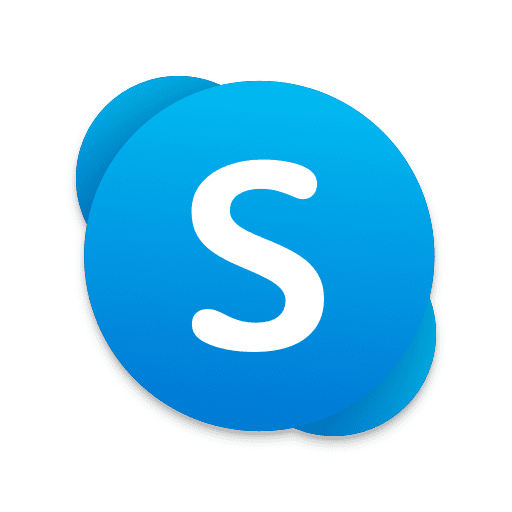
Skype
| سازنده: Skype Communications S.a.r.l | قیمت: 0 | دسته بندی: — |
| سیستم عامل: iOS و اندروید | حجم: 175 / 38 مگابایت | زبان: — |
آموزش اشتراکگذاری صفحه نمایش با اسکایپ
این کار بسیار راحت است. برای اشتراکگذاری صفحه فقط به یک حساب کاربری مایکروسافت و ورود به اپلیکیشن احتیاج دارید. با ورود به اپ دوستی که قصد اشتراکگذاری صفحه نمایش با او را دارید را از فهرست مخاطبین پیدا کنید. اگر او را در مخاطبین ندارید از طریق Skype ID نام او را جستجو کنید.
حالا با اشاره روی آیکن دوربین فیلمبرداری، با دوست خود یک ویدیو کنفرانس بسازید. بعد از برقراری مکالمه حالا کافیست آیکن سه نقطه (...) را از گوشه بالا و سمت راست صفحه فشرده و سپس Share Screen را انتخاب کنید.
با این کار صفحه نمایش شما به طور زنده با دوستتان به اشتراک گذاشته میشود. برای اتمام اشتراکگذاری هم کافیست روی آیکن آبی رنگ Stop Sharing اشاره نمایید.
3. مایکروسافت تیمز Microsoft Teams: بهترین برای کار تیمی
مایکروسافت تیمز در اوایل کار فقط برای کسب و کارها و با پرداخت حق اشتراک در دسترس قرار داشت. اما حالا میتوانید به صورت رایگان در آن چت و گفتگو کنید و مکالمات صوتی و تصویری داشته باشید. ضمنا هر کاربر مایکروسافت تیمز از 2 گیگابایت فضای ذخیرهسازی رایگان برخوردار است و این فضا برای تیمها به 10 گیگابایت هم میرسد.
برای آنکه بهترین نتیجه را از قابلیت اشتراکگذاری صفحه نمایش مایکروسافت تیمز بگیرید، بهتر است اپ اندروید یا iOS آن را دانلود کنید. ضمنا بد نیست به این نکته هم اشاره کنیم که حسابهای کاربری مهمان هم در مایکروسافت تیمز قادر به اشتراکگذاری صفحه نمایش خود هستند که البته اجازه انجام این کار باید توسط میزبان صادر شده باشد.
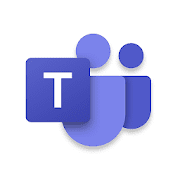
Microsoft Teams
| سازنده: Microsoft Corporation | قیمت: 0 | دسته بندی: — |
| سیستم عامل: iOS و اندروید | حجم: 231 / 89 مگابایت | زبان: — |
4. تیم ویوور TeamViewer: اشتراکگذاری صفحه نمایش+کنترل دیوایس افراد
TeamViewer برای اشتراکگذاری صفحه نمایش یک ابزار کاملا تخصصی است. با این نرمافزار، میتوانید بین دو دیوایس ارتباط برقرار کرده و به عنوان میهمان، از راه دور وارد دیوایس میزبان شوید و با اجازه طرف مقابل به انجام تغییراتی هم بپردازید.
کاربرد TeamViewer برای مواقعی است که بخواهید شخصی را از راه دور برای حل یک مشکل نرمافزاری کمک کنید. بر خلاف اسکایپ، تیم ویوور قابلیت ویدیو چت مستقیم ندارد و کار با آن برای افراد مبتدی نسبتا سخت است.
اما خوشبختانه برای اشتراکگذاری صفحه نمایش میان کاربران اندروید و iOS با TeamViewer، یک راه حل ساده وجود دارد: استفاده از اپلیکیشن TeamViewer QuickSupport. به لطف این اپلیکیشن میتوانید برای دیوایستان یک آیدی یکتا ساخته و بدون نیاز به ساخت حساب تیم ویوور صفحه نمایش خود را با دیگران به اشتراک بگذارید.
برای این کار کافیست اپلیکیشن را نصب کرده و سپس گزینه Send Your ID را بزنید. تیم ویوور به شما یک لینک یکتا میدهد که با ارسال آن برای افراد، در صورتی که اپلیکیشن اصلی TeamViewer را روی گوشی داشته باشند بتوانند وارد آن شوند. با تأیید شما، طرف مقابل میتواند به صورت بر خط صفحه نمایش شما را تماشا کند.
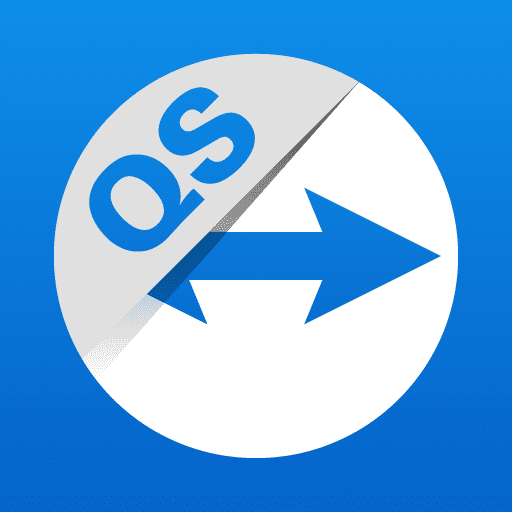
TeamViewer QuickSupport
| سازنده: TeamViewer | قیمت: 0 | دسته بندی: — |
| سیستم عامل: iOS و اندروید | حجم: 58.9 / 30 مگابایت | زبان: — |
5. جوین می Join.me: اشتراکگذاری صفحه نمایش و فایلهای اداری
جوین می در میان سایر گزینههای این مقاله کمتر شناخته شده، اما قابلیتهایی دارد که نباید از آنها غافل باشید. با جوین می امکان اشتراکگذاری صفحه نمایش، فایلهای اداری، ارائهها و همچنین وایتبورد دیجیتالی خود با دیگران را خواهید داشت.
با این وجود امکانات اپلیکیشن برای برگزاری ویدیو کنفرانس کاملا رایگان نیستند. ارزانترین پلن حق اشتراک جوین می در حال حاضر ده دلار در ماه است. اما با پرداخت این هزینه میتوانید به صورت نامحدود میتینگ برگزار کرده و با شماره تلفنهای سراسر دنیا تماس تلفنی بگیرید و به تمام امکانات این نرمافزار دسترسی داشته باشید.
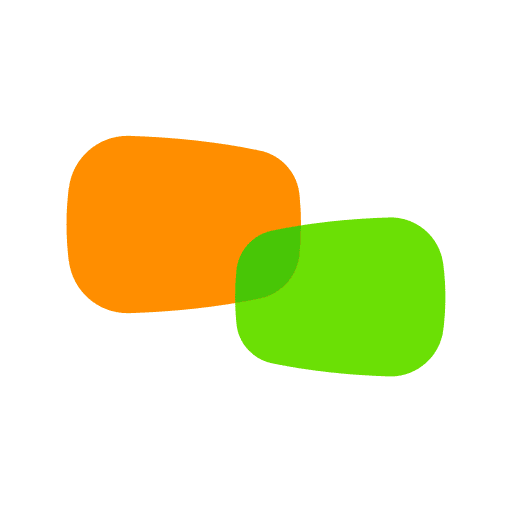
join.me - Simple Meetings
| سازنده: .LogMeIn, Inc | قیمت: 0 | دسته بندی: — |
| سیستم عامل: iOS و اندروید | حجم: 122 / 17 مگابایت | زبان: — |
شما چه ابزار دیگری برای اشتراکگذاری صفحه نمایش میان اندروید و iOS میشناسید و به ما پیشنهاد میکنید؟ حتما در قسمت نظرات بگویید.
دیدگاهها و نظرات خود را بنویسید
برای گفتگو با کاربران ثبت نام کنید یا وارد حساب کاربری خود شوید.

























با دیسکوردم راحت میشه این کارو انجام داد تازه مثل زوم نیست کبرای میزبان هزینه داشته باشه